|
Как войти в режим разработчика на телефоне Samsung Galaxy Alpha.
|
Разделы
Каталог телефонов
Каталог ноутбуков
Каталог планшетов
Комп. Комплектующие
Игровые приставки
Каталог умных часов
Электронные книги
Каталог видеокамер
Цифровые фотоаппараты
Объективы
MP3 плееры
Bluetooth гарнитуры
GPS-навигаторы
Музыкальные центры
DVD-плееры
Портативные DVD-плееры
Радиотелефоны
LCD телевизоры
Аккумуляторы Power Bank
Флеш накопители
Автомагнитолы
Акустика
3G модемы
Видеорегистраторы
Тесты телефонов
Доска объявлений
Контакты
Новости
Каталог телефонов
Каталог ноутбуков
Каталог планшетов
Комп. Комплектующие
Игровые приставки
Каталог умных часов
Электронные книги
Каталог видеокамер
Цифровые фотоаппараты
Объективы
MP3 плееры
Bluetooth гарнитуры
GPS-навигаторы
Музыкальные центры
DVD-плееры
Портативные DVD-плееры
Радиотелефоны
LCD телевизоры
Аккумуляторы Power Bank
Флеш накопители
Автомагнитолы
Акустика
3G модемы
Видеорегистраторы
Тесты телефонов
Доска объявлений
Контакты
Новости
Инженерное меню на Samsung Galaxy Alpha.
Все телефоны >> Samsung >> Samsung Galaxy Alpha
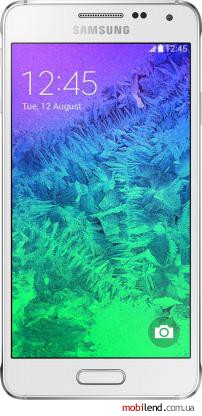 |
Режим разработчика на телефонах Android добавляет набор специальных функций в настройки устройства, это иногда требуется рядовыми пользователями устройств (например, для включения отладки по USB и последующего восстановления данных, установка кастомного рекавери, записи экрана с помощью команд adb shell и другие цели).
Разблокировать и включить Режим разработчика
1. Перейдите в настройки телефона и нажмите на пункт меню 'О телефоне'.2. Найдите в меню 'Версия ядра' или 'Номер сборки'.
3. Несколько раз нажмите на этот элемент. После нескольких нажатий появятся уведомления о том, что скоро будет включен режим разработчика.
4. После десяти кликов вы увидите на экране сообщение 'Теперь вы разработчик!'.
5. Чтобы войти в меню режима разработчика, откройте 'Настройки' - 'Для разработчиков' или 'Настройки' - 'Расширенные настройки' - 'Для разработчиков'.
Как отключить режим разработчика на Android и удалить пункт меню 'Для разработчиков'.
Чтобы отключить режим разработчика, вам нужно зайти в пункт меню 'Для разработчиков' в настройках и переместить переключатель в правом верхнем углу в положение 'Выкл.'.5 наиболее полезных опций разработчика Android, которые можно настроить
1. Получите возможность установить собственное ПЗУ, которое заменяет ОС по умолчанию на новую. Для этого вы должны сначала разблокировать загрузчик.
2. Позволяет вам увидеть, сколько оперативной памяти в настоящее время используют запущенные приложения.
3. Отладка по USB позволяет вашему устройству Android взаимодействовать с компьютером с помощью специальных команд.
4. Включить режим передачи данных по умолчанию. По умолчанию, когда вы подключаете телефон к компьютеру, он будет только заряжать ваше устройство, и вам нужно каждый раз выбирать режим передачи данных.
5. Можно заставить все приложения использовать темный режим.
Вопросы по входу в Инженерное меню Samsung Galaxy Alpha
Задать вопрос или оставить комментарий о Samsung Galaxy Alpha
